Cara Menyesuaikan Penunjuk Mouse di Mac
Bermacam Macam / / April 27, 2022
MacOS Apple menawarkan banyak opsi penyesuaian untuk penggunanya. Anda mendapatkan opsi seperti beralih ke mode gelap, mengatur mode Fokus, mengubah lokasi Dock, dan banyak lagi. Bagian baiknya adalah Anda dapat menyesuaikan Mouse Pointer di Mac Anda, sama seperti teman Anda yang memiliki Windows.

Postingan akan berbicara tentang semua opsi penyesuaian yang Anda dapatkan untuk Mac Anda. Opsi ini selanjutnya akan membantu Anda untuk mempersonalisasi pengalaman Anda di Mac.
Periksa Pembaruan macOS
Sebelum kami mulai dengan fitur-fiturnya, kami sarankan Anda memperbarui versi macOS di Mac Anda karena fitur tersebut tersedia dengan macOS Catalina, Big Sur, dan Monterey. Apple mulai menyediakan dua opsi untuk menyesuaikan penunjuk tetikus dengan merilis macOS Catalina. Namun dengan diluncurkannya macOS Monterey, lebih banyak opsi untuk menyesuaikan penunjuk tetikus muncul.
Jadi, jika Anda menggunakan versi di bawah macOS Catalina atau macOS Monterey, kami sarankan Anda memperbarui macOS. Begini caranya.
Langkah 1: Klik pada ikon Apple di sudut kiri atas.

Langkah 2: Pilih Tentang Mac Ini dari menu tarik-turun.

Langkah 3: Klik Pembaruan Perangkat Lunak.

Instal pembaruan jika ada yang tersedia.
Atau, Anda dapat memeriksa pembaruan menggunakan langkah-langkah berikut.
Langkah 1: Tekan Cmd + Spasi, ketik Preferensi Sistem dan tekan Kembali.

Langkah 2: Di menu System Preferences, klik Pembaruan Perangkat Lunak.
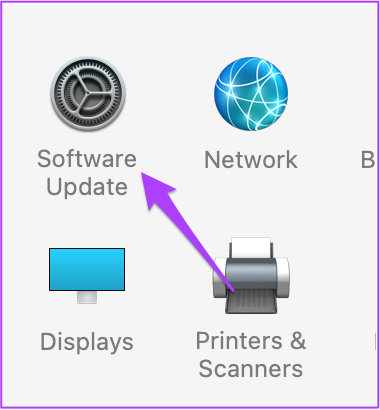
Jika sistem Anda tidak mendukung macOS Catalina, Anda tidak akan bisa mendapatkan opsi penyesuaian untuk penunjuk tetikus.
Kami telah menyediakan daftar opsi sesuai ketersediaan versi macOS mereka.
Goyangkan Mouse Pointer untuk Menemukan
Pembaruan terbaru mengubah penunjuk tetikus menjadi warna hitam dan menyulitkan untuk menemukan penunjuk. Ini menjadi lebih sulit jika Anda menggunakan Mac dengan monitor yang lebih besar dan Layar Beranda Anda dipenuhi dengan banyak ikon file dan folder. Berikut cara memeriksa apakah itu diaktifkan atau tidak. Fitur ini tersedia di macOS Monterey, Catalina, dan Big Sur.
Langkah 1: Klik ikon aplikasi System Preferences untuk meluncurkannya.
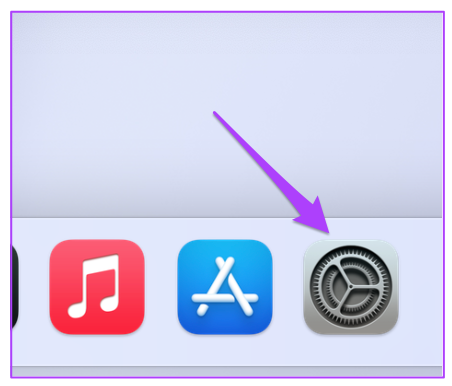
Langkah 2: Klik Aksesibilitas.

Langkah 3: Pilih Tampilan dari menu sebelah kiri.

Langkah 4: Di jendela Pengaturan tampilan, klik pada tab Penunjuk.

Langkah 5: Klik kotak centang di sebelah 'Goyangkan Penunjuk Mouse untuk Menemukan.'

Setelah mengaktifkan opsi ini, Anda dapat mengarahkan penunjuk mouse hanya dengan menggerakkan jari Anda maju mundur dengan cepat di trackpad. Jika Anda menggunakan iMac, cukup gerakkan Magic Mouse maju mundur.
2. Ubah Ukuran Penunjuk
Jika menurut Anda ukuran penunjuk terlalu kecil, terutama saat Anda menggunakan Mac dengan monitor besar, wajar saja jika ukurannya berubah. Selain itu, ukuran penunjuk tetikus yang lebih besar memudahkan penggunaan Mac untuk pengguna lain, seperti kakek-nenek. Selain itu, lebih mudah untuk menemukan penunjuk saat bekerja di berbagai aplikasi atau menjelajahi web.
Inilah cara Anda dapat mengubah ukuran penunjuk tetikus.
Langkah 1: Klik ikon Apple di sudut kiri atas.

Langkah 2: Pilih Preferensi Sistem dari menu tarik-turun.

Langkah 3: Pilih Aksesibilitas.

Langkah 4: Pilih Tampilan dari menu sebelah kiri.

Langkah 5: Klik pada tab Penunjuk.

Langkah 5: Anda dapat menyesuaikan ukuran Pointer menggunakan penggeser.
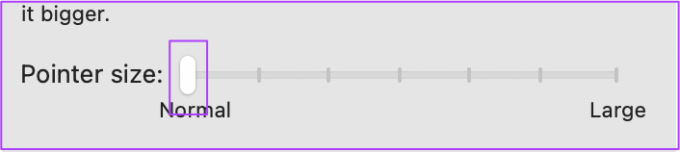
Ubah Warna Garis Penunjuk
Penunjuk tetikus mendapat opsi penyesuaian baru dengan macOS Monterey. Sebagai permulaan, Anda dapat mengubah garis penunjuk dan mencocokkannya dengan warna aksen di Mac Anda. Inilah cara melakukannya.
Langkah 1: Klik ikon menu Apple di sudut kiri atas.

Langkah 2: Pilih Preferensi Sistem.

Langkah 3: Pilih Aksesibilitas.

Langkah 4: Pilih Tampilan dari menu sebelah kiri.

Langkah 5: Pilih tab Penunjuk.

Langkah 6: Ketuk strip warna putih di samping opsi warna garis Penunjuk.
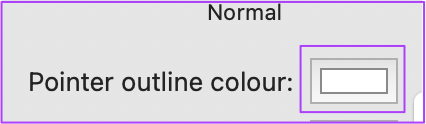
Langkah 7: Pilih warna penunjuk pilihan Anda dari roda warna.

Langkah 8: Tutup roda warna untuk melihat perubahannya.

4. Ubah Warna Isi Penunjuk
Anda juga dapat mengubah warna penunjuk agar lebih mudah dikenali di layar. Ada pilihan untuk bermain dengan Pointer Fill Color juga. Ikuti langkah ini.
Langkah 1: Buka jendela Aksesibilitas di System Preferences seperti yang ditunjukkan di bagian pratinjau. Buka tab Penunjuk. Centang opsi 'Pointer fill color' di atasnya.

Langkah 2: Klik pada strip hitam untuk membuka roda warna.

Langkah 3: Pilih warna yang relevan dari roda warna dan tutup tab.

Ini adalah cara yang baik untuk memastikan penunjuk Anda cocok dengan wallpaper Anda atau tidak hilang secara acak. Anda dapat mencampur dan mencocokkan garis besar dan mengisi warna tergantung pada pilihan Anda.
5. Atur Ulang Pengaturan Penunjuk Mouse
Ada alasan mengapa perubahan ini dipersonalisasi. Anda mungkin tidak ingin orang lain yang menggunakan sistem Anda selama beberapa menit untuk melihatnya. Atau jika Anda bosan dan ingin penunjuk muncul seperti biasanya, Anda dapat menghapus semua perubahan.
Ada tombol Atur Ulang pada tab Penunjuk di opsi Tampilan Aksesibilitas (lihat langkah-langkah di atas). Klik tombol Atur Ulang untuk menghapus semua preferensi penunjuk Anda sebelumnya. Setelah itu, pointer mouse akan kembali menjadi hitam seperti biasanya.

Sesuaikan Penunjuk Mouse di Mac
MacOS Apple menawarkan opsi asli untuk memungkinkan Anda menyesuaikan tampilan penunjuk tetikus di Mac atau layar eksternal. Opsi asli cukup baik sehingga Anda tidak perlu menginstal aplikasi atau program pihak ketiga apa pun hanya untuk itu. Jika Anda menggunakan beberapa warna penunjuk tetikus yang menarik, jangan ragu untuk membagikan gambar mereka di bagian komentar di bawah.
Terakhir diperbarui pada 27 April 2022
Artikel di atas mungkin berisi tautan afiliasi yang membantu mendukung Guiding Tech. Namun, itu tidak mempengaruhi integritas editorial kami. Konten tetap tidak bias dan otentik.



